.如何用PhotoShop批量添加水印图片,加水印的重要性,在此就不多说.个人认为虽然加水印是麻烦了点.但是还是很值得的~有必要都学一学。本教程的主要思路是:先在ps里给一张图片加水印,然后把这些步骤......
ps怎么改变图层的大小
来源:互联网 版权归原作者所有,如有侵权,请联系我们
Photoshop中,图层大小不合适时,可以通过图像大小或画布大小,对图层大小进行调整。

工具/原料
- Photoshop CS6
- 设备系统:Lenovo ideapad 500;Windows 10
图像大小调整图层
利用PS开启图片,图片会自动生成图层,在上方菜单栏中,点击图像。

在图像菜单中,点击图像大小。

系统弹出图像大小设置窗口,输入新尺寸,点击确定。

利用图像大小修改,图层内容会压缩,以适应新大小。

画布大小调整图层
在图像菜单中,点击画布大小。
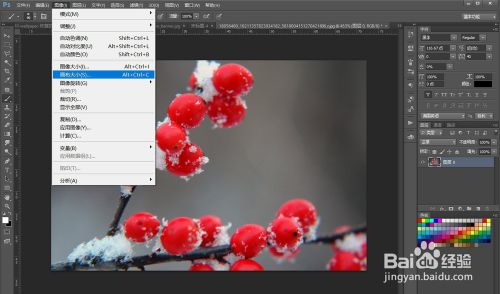
在画布大小窗口,输入新尺寸,点击确定。

利用画布大小修改,图层内容会被裁剪,以适应新大小。

方法总结
1,点击PS上方菜单栏中的图像。
2,点击图像大小,修改尺寸点击确定,图层内容压缩。
3,点击画布大小,修改尺寸点击确定,图层内容裁剪。
注意事项
- 修改前对图片进行备份,避免数据丢失。
以上方法由办公区教程网编辑摘抄自百度经验可供大家参考!
上一篇:Ps文字怎么变形 下一篇:Ps如何在图片上打字
相关文章
- 详细阅读
-
如何用PS(photoshop)给照片加文字详细阅读

如何用PS(photoshop)给照片加文字,如何用PS(hotoho给照片加文字,有些时候我们需要给一些图片加上文字说明,那么怎么给图片上加文字了?下面我就给大家讲讲。......

